抖音购物车在哪里怎么找不到了_抖音购物车突然没有了怎么回事
作者:佚名 来源:流逝手游网 时间:2023-04-25 16:01:24
抖音购物车在哪里怎么找不到了?抖音除了用来刷短视频外还能用来购物,不过在添加商品的过程中,购物车有时会自己“消失”,很多的小伙伴就不知道这是怎么一回事,那么小编今天就给大家分享一下抖音购物车突然没有了怎么回事怎么解决吧,大家有需要的可以参考一下小编的文章。
抖音购物车突然没有了怎么回事
抖音商城中查看
1、打开进入抖音主页面之后,点击页面右下角位置的【我】。
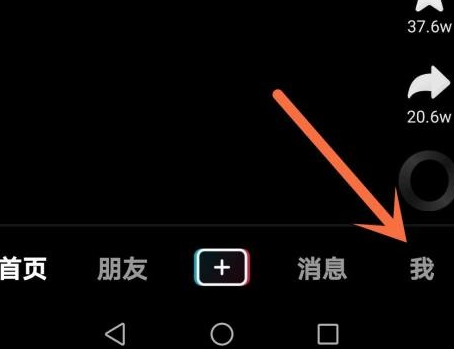
2、进入个人中心页丽码付面虚绵之后,在页面中找到【抖音商城】并点击。
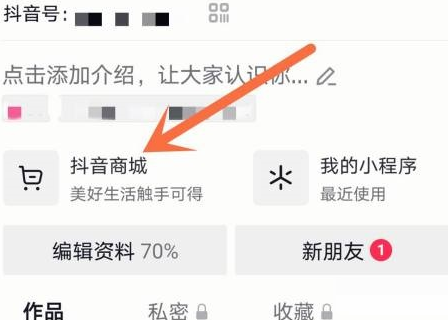
3、切换至下一个页面之颂佛后,点击页面右上方的【购物车图标】。
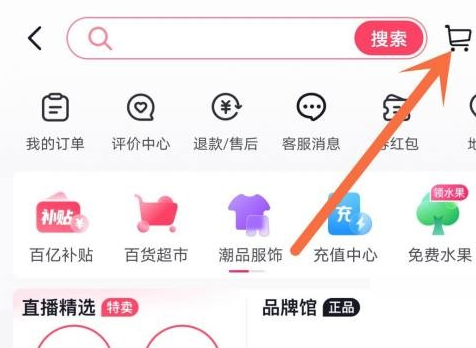
4、跳转到购物车页面后,在该页面即可查看加入购物车的所有商品。
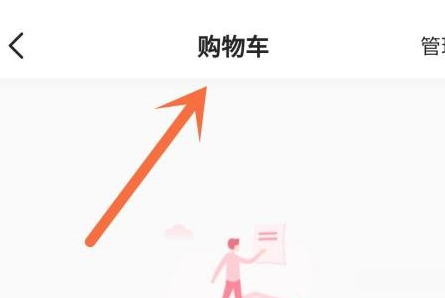
我的订单中查看
1、将抖音个人中心页面打开后,点击页面右上方的【三个横杠】图标。
2、在弹出的侧边功能栏中,找到上方位置的【我的订单】并点击。
3、切换到我的订单页面之后,点击页面右上方位置的【购物车图标】。
4、把购物车列表打开后,在页面中就可以找到自己加入购物车的商品。
查看商品收藏
1、打开进入抖音主页面之后,点击右下角位置的【我】。
2、跳转到个人中心页面后,找到【收藏】这个选项并点击。
3、切换到收藏页面之后,在收藏的菜单栏中找到并点击【商品】。
4、将商品收藏页面打开之后,在页面中即可看到加入收藏的商品。
以上就是小编今天给大家分享的抖音购物车突然没有了怎么回事啦,希望对大家有所帮助。
相关阅读
- 抖音主页ip属地怎么关闭不了_抖音主页IP属地怎么修改别的城市
- 抖音极速版邀请码在哪里填写2023_抖音极速版邀请码填写怎么找不到
- 美图秀秀ai动漫跳舞视频怎么制作 抖音ai动漫跳舞视频美图秀秀制作方法[多图]-软件教程
- 抖音ai动画怎么弄的 ai动画视频制作教程[多图]-软件教程
- 抖音怎么关闭免密支付功能_抖音小额免密支付在哪里关闭
- 抖音账号权重查询网站2023 账号权重查询小程序入口免费[多图]-软件教程
- 抖音聊天火花怎么变成紫色 抖音紫色火花怎么获得[多图]-软件教程
- 永劫无间抖音超级品牌日活动攻略 抖音超级品牌日活动玩法奖励介绍[多图]-手游攻略
- 永劫无间抖音超级品牌日活动入口 抖音超级品牌日活动地址分享[多图]-礼包活动
- 微信剑侠风云兑换码大全 抖音剑侠风云兑换码2023最新[多图]-手游攻略

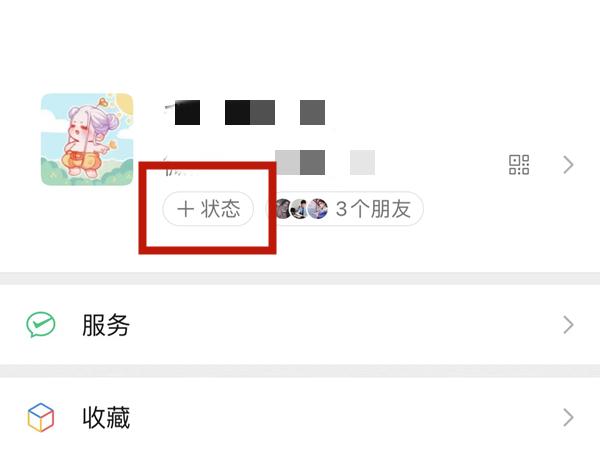



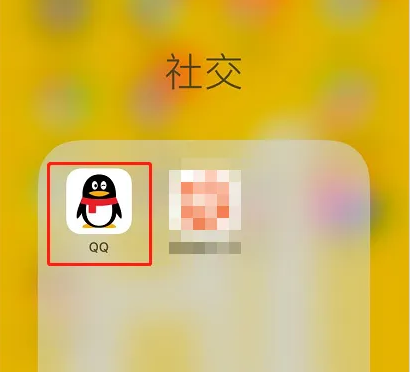
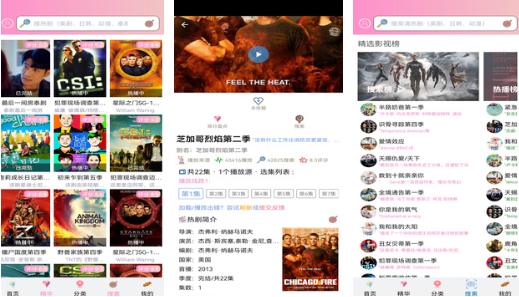
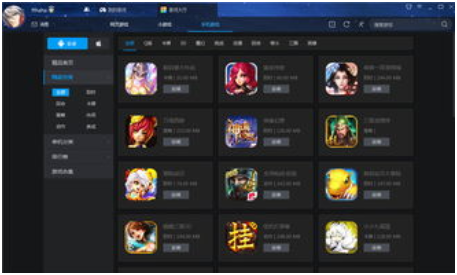

![支付宝万能福卡怎么获得 2023万能福获取方法[多图]-软件教程](https://img.lisgc.com/uploadfile/2023/0113/20230113042906114.png)








